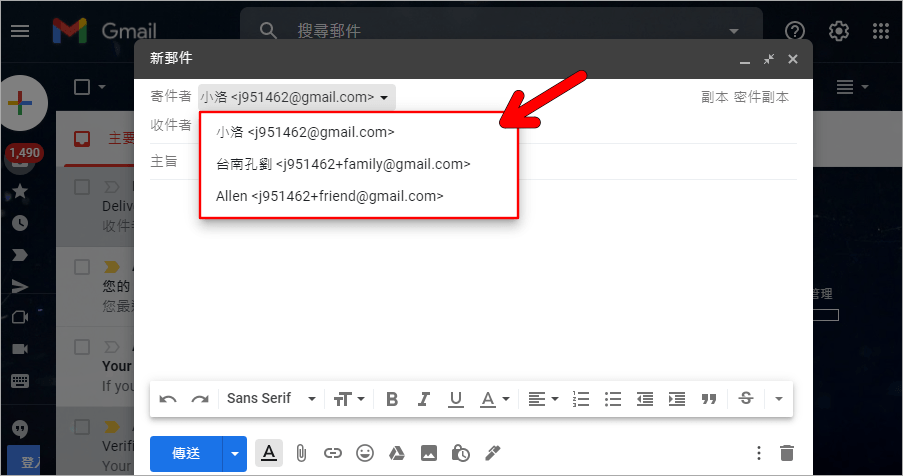
你知道 Gmail 信箱中,可以透過修改 Google 帳戶名稱,讓對方快速認出你的信件嗎?今天就來教大家如何在 Gmail 信箱中修改電子郵件名稱!當你要回寄面試資料給對方人資或是業配廠商時,是否希望對方能一眼認出你的來信,好盡快回復你的訊息呢?很簡單,只要打開你的 Gmail 設定,在「帳戶和匯入」介面中便可將你的 Google 帳戶名稱,修改成讓對方一眼就認出的名字!就讓我們往下看要如何設定吧!更多 Gmail 教學可以參考這篇:手殘誤發 Gmail 信件嗎?教你在 30 秒內收回信件!
如何修改 Google 帳戶名稱?
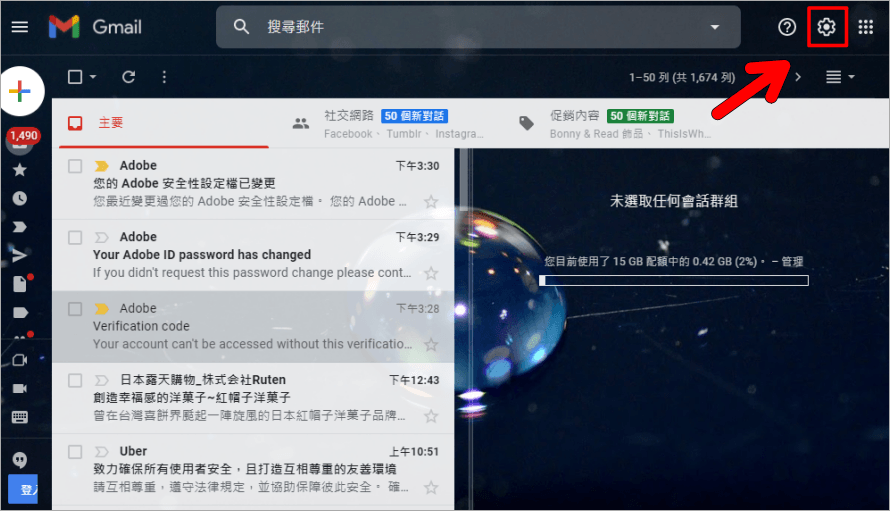
進到 Gmail 之後,點選右上角的「設定」圖示。
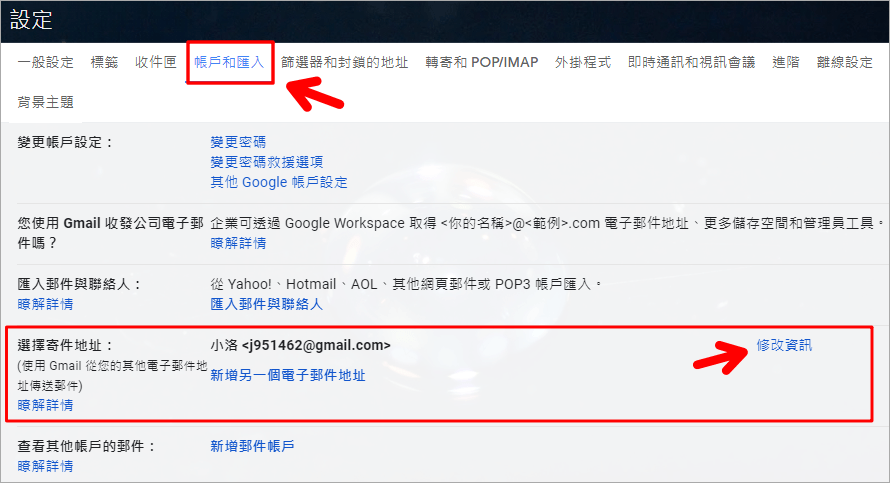
接著在 Gmail 設定頁面中,點擊「帳戶和匯入」,在「選擇寄件地址」這部分中,點選「修改資訊」。
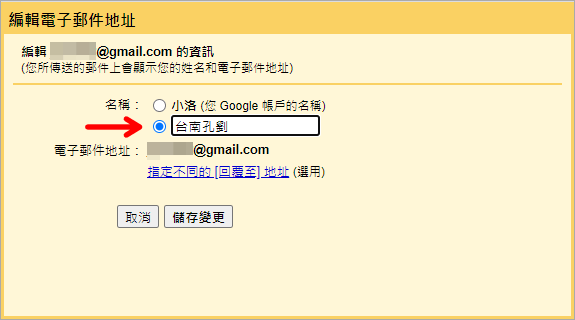
接著便可在「名稱」的地方修改你的 Google 帳戶名稱,你可以改成對方好認的名稱,像是姓名、暱稱、公司名稱、職位、英文名字等等之類的都行,修改好之後記得按「儲存變更」。
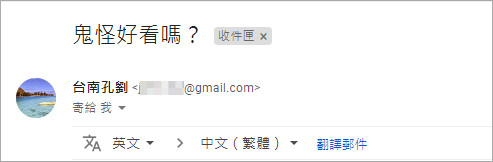
修改完成寄出之後,對方就會收到你修改過後的電子郵件了!是不是很有趣又方便呀!
如何建立多組可切換的帳戶名稱?
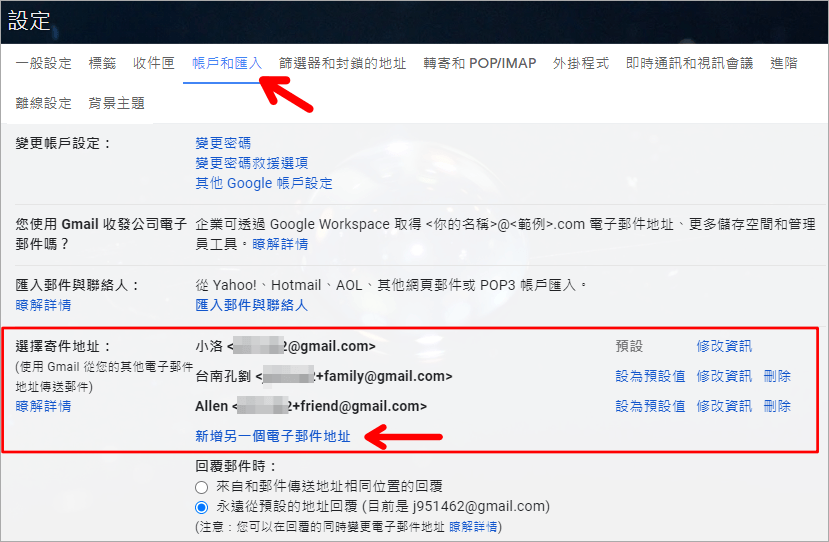
若你想寄給家人、朋友、公司、廠商時,是不是可分別建立多對方好辨識的帳戶名稱呢?答案是可以的!我們一樣到「帳戶和匯入」的頁面中,在「選擇寄件地址」的地方,點選「新增另一個電子郵件地址」。
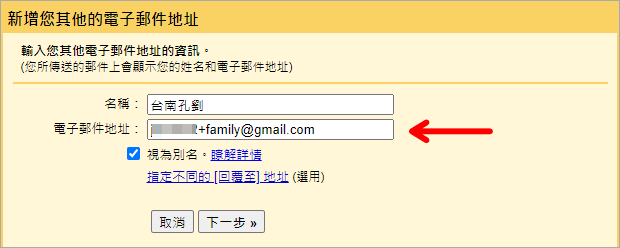
接著就可在「電子郵件地」的地方,輸入你原本的郵件地址+對方好辨識的名稱,例如要寄給家人話可以這樣打「a36535(郵件地址)+family(名稱)@gmail.com」,輸入好名稱後,按下「下一步」便可完成。
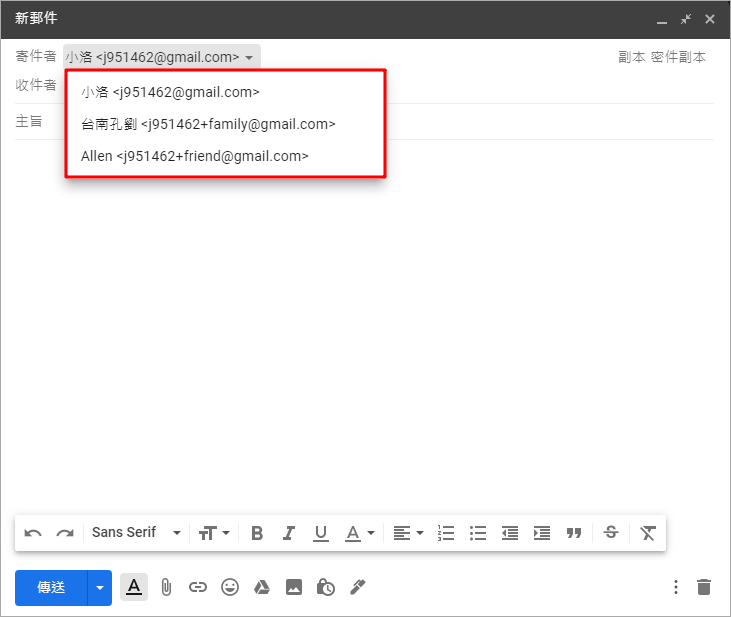
建立好後便會像上圖這樣,不管是在寄信或回信時,都可以在寄件者的地方,選擇適合對方的寄件名稱寄給對方囉!對於能修改預設 Google 帳戶名稱這項功能有興趣的朋友,可以藉由以上教學來讓對方收信時快速辨認出你喔!快來試試看吧!











